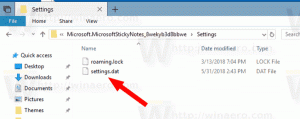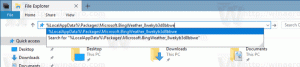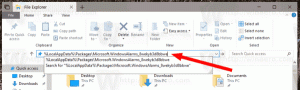تحقق مما إذا كان وضع الاستعداد الحديث متصل أو غير متصل في نظام التشغيل Windows 10
كيفية التحقق مما إذا كانت ميزة Modern Standby متصلة أو غير متصلة في نظام التشغيل Windows 10
يمكن لنظام التشغيل Windows 10 الدخول في وضع طاقة منخفضة خاص إذا كان مدعومًا بواسطة جهاز يسمى السكون. يمكن للكمبيوتر العودة من وضع السكون بشكل أسرع من التمهيد البارد. اعتمادًا على أجهزتك ، يمكن أن يتوفر عدد من أوضاع السكون على جهاز الكمبيوتر الخاص بك. واحد منهم هو Modern Standby.
الإعلانات
يوسع Windows 10 Modern Standby (Modern Standby) من نموذج طاقة Windows 8.1 Connected Standby. وضع الاستعداد المتصل، وبالتالي Modern Standby ، تتيح تجربة مستخدم فورية / إيقاف التشغيل الفوري ، على غرار طرازات طاقة الهواتف الذكية. تمامًا مثل الهاتف ، يمكّن نموذج الخمول منخفض الطاقة S0 النظام من البقاء محدثًا متى توفرت شبكة مناسبة.
على الرغم من أن Modern Standby تتيح تجربة تشغيل / إيقاف تشغيل فورية للمستخدم مثل Connected Standby ، فإن Modern Standby أكثر شمولاً من طراز الطاقة الاحتياطية المتصلة بنظام التشغيل Windows 8.1. يسمح Modern Standby لشرائح السوق التي كانت مقصورة سابقًا على طراز الطاقة S3 بالاستفادة من نموذج الخمول منخفض الطاقة. تتضمن أمثلة الأنظمة الأنظمة القائمة على الوسائط الدورانية والوسائط المختلطة (على سبيل المثال ، SSD + HDD أو SSHD) و / أو NIC التي لا تدعم جميع المتطلبات السابقة لـ Connected Standby.

يمكن للأجهزة التي تدعم Modern Standby الاتصال أو قطع الاتصال بشبكة Wi-Fi أو شبكة المنطقة المحلية اللاسلكية أثناء وضع الاستعداد.
وضع الاستعداد الحديث المتصل سيسمح للجهاز بالبقاء متصلاً بشبكة Wi-Fi أثناء وضع الاستعداد. سيكون قادرًا على تلقي ومعالجة الإشعارات حول رسائل البريد الإلكتروني الجديدة والمكالمات الواردة. هذا مناسب ، ولكنه يجعل الجهاز يستنزف طاقة البطارية بشكل أسرع.
غير متصل الحديث الاستعداد يتيح عمرًا أطول للبطارية ، لكن الجهاز لن يخطرك بالأحداث الجديدة.
يمكنك التحقق بسرعة مما إذا كان جهازك متصل أو غير متصل Modern Standby دون استخدام أدوات الطرف الثالث.
للاتصال أو قطع الاتصال الحديثة في وضع الاستعداد في نظام التشغيل Windows 10 في نظام التشغيل Windows 10 ،
- افتح موجه أوامر جديد
- اكتب الأمر التالي:
powercfg -a. - في الإخراج ، انظر إذا كان لديك وضع الاستعداد (S0 Low Power Idle) متصل بالشبكة. هذا يعني أنه تم تمكين وضع "وضع الاستعداد الحديث المتصل" على جهازك.

- إذا كان الخط يقول وضع الاستعداد (S0 Low Power Idle) غير متصل بالشبكة، إنه Disconnect Modern Standby.
- أخيرًا ، تم التقاط لقطة الشاشة التالية على نظام لا يدعم Modern Standby.

هذا هو.
مقالات ذات صلة:
- تحقق مما إذا كان Modern Standby مدعومًا في نظام التشغيل Windows 10
- أضف مهلة سكون النظام غير المراقب إلى خيارات الطاقة في نظام التشغيل Windows 10
- إضافة السماح بالنوم مع جهاز التحكم عن بعد يفتح خيار الطاقة في نظام التشغيل Windows 10
- قم بإنشاء تقرير دراسة النوم في نظام التشغيل Windows 10
- كيفية البحث عن حالات السكون المتوفرة في Windows 10
- تعطيل كلمة مرور النوم في نظام التشغيل Windows 10
- قم بإنشاء اختصارات إيقاف التشغيل وإعادة التشغيل والإسبات والسكون في نظام التشغيل Windows 10
- ابحث عن الأجهزة التي يمكنها تنشيط Windows 10
- كيفية منع Windows 10 من الاستيقاظ من وضع السكون